Mấy ngày nay, tôi luôn băn khoăn là không biết nên để điện thoại bao lâu thì chạy lên server kiểm tra thư mới (Gmail) một lần. Lúc thì để 30 phút, lúc thì để 1 tiếng, lúc thì để 1 ngày. Nay với các tài khoản email của Microsoft (hotmail.com, live.com và outlook.com) thì không cần phải mệt như vậy nữa. Kể từ năm 2010 thì các ứng dụng mail của Microsoft đều hỗ trợ giao thức đồng bộ Exchange ActiveSync (EAS). Khi bạn cấu hình email sử dụng EAS (thay vì sử dụng POP3 hoặc IMAP), bạn có thể nhận được email theo thời gian thực. Đồng thời, khi bạn cập nhật contact, chỉnh sửa danh bạ, ghi chú, lịch làm việc…từ trên web thì ngay lập tức nó cũng được đồng bộ xuống điện thoại hoặc các ứng dụng mail, và ngược lại.
Vấn đề hiện tại là cấu hình cho các ứng dụng mail trên máy tính hoặc trên điện thoại di động. Mặc định, khi bạn cấu hình email trên Microsoft Outlook thì nó tự động sử dụng EAS và bạn không cần cấu hình thêm gì khác ngoài việc chỉ định username và password. Trong trường hợp bạn muốn cấu hình bằng tay sử dụng giao thức IMAP hoặc POP3 thì nó sẽ không làm việc (đã test trên phiên bản 2012).
OutlookExpress (trình email mặc định trong WinXP) không hỗ trợ EAS nên nếu bạn muốn sử dụng các tài khoản mail của Microsoft, bạn buộc phải cấu hình bằng tay sử dụng giao thức POP3. Nếu như bạn nghĩ : tại sao tài khoản outlook.com có thể được cấu hình bằng tay trong OutlookExpress nhưng lại không thể làm được trong Microsoft Outlook ? Câu trả lời là : Không hiểu nổi ! Các thông số đều y chang nhau và tôi làm rất cẩn thận nhưng trong OutlookExpress thì chạy, còn trong Microsoft Outlook thì nhất định báo lỗi :dapghe:
Vậy là bài viết này, tôi sẽ hướng dẫn cấu hình tài khoản email của Microsoft trên OutlookExpress, trên điện thoại Android sử dụng giao thức Pop3 và trên điện thoại Android sử dụng giao thức EAS. Với Microsoft Outlook thì bạn chỉ cần nhập vào địa chỉ email và password là nó chạy phà phà rồi nên không có gì đáng bàn ở đây cả 🙂
1. Cấu hình hotmail.com, live.com, outlook.com cho OutlookExpress
Trong OutlookExpress, bạn tiến hành thêm mới một tài khoản như bình thường. Tới trang cấu hình server thì bạn chọn POP3 và cấu hình các thông số như sau :

Bấm Next và nhập vào địa chỉ email (đầy đủ, bao gồm ký tự @) và mật khẩu đăng nhập tài khoản. Nhớ đừng check vào ô “Log on using SPA”.

Tiếp theo bấm Next để hoàn tất.

Từ hộp thoại Account, bạn chọn thài khoản vừa mới tạo và bấm “Properties” > hộp thoại hiện ra chọn thẻ “Advanced” và cấu hình các thông số như hình bên dưới :

Outgoing mail (SMTP) : 587
Incomming mail (POP3) : 995
Cả hai đều phải check vào “This server requires a secure connection (SSL)”. Mặc định giao thức POP3 sẽ lấy hết mail về nên nếu bạn muốn giữ một bản trên server thì hãy chọn mục “Leave a copy of messages on server”. Xong bấm OK.

2. Cấu hình hotmail.com, live.com, outlook.com cho điện thoại Android
Hình như ứng dụng mail mặc định trong phiên bản Android 2.2 trở xuống không hỗ trợ EAS thì phải. Do vậy bạn phải cấu hình sử dụng POP3. Với phiên bản Android 4.0 thì có hỗ trợ EAS. Vì vậy mà tôi sẽ giới thiệu 2 cách làm tương ứng cho 2 trường hợp.
Đầu tiên, bạn phải tiến hành add một tài khoản email. Nhập vào địa chỉ email và mật khẩu đăng nhập :

Bấm Next 2 lần là bạn sẽ thấy yêu cầu chọn 1 trong 3 giao thức :
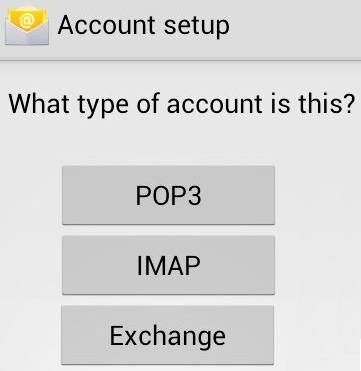
Chi tiết cấu hình từng loại như sau :
2.1 Cấu hình hotmail.com, live.com, outlook.com cho điện thoại Android sử dụng POP3
Trang bên trên bạn chọn “POP3”, phần cấu hình cho “imcomming server” hiện ra :

POP3 server : pop3.live.com
Port : 995
Security type : SSL/TLS
Xong bấm Next, trang cấu hình outgoing hiện ra :

Bạn cấu hình như bên trên :
SMTP server : smtp.live.com
Port : 587
Security Type : STARTTLS(accept all certificates)
[check vào ô “Require sign-in]
Xong bấm Next, nếu bạn thấy xuất hiện trang sau thì bạn đã thành công :

2.2 Cấu hình hotmail.com, live.com, outlook.com cho điện thoại Android sử dụng Exchange ActiveSync
Sau khi bạn chọn “Exchange” ở giai đoạn tạo account, bạn sẽ thấy giao diện :

Bạn nhập y chang bên trên :
DomainUsername : để là “tên_địa_chỉ[email protected]”.
Server : m.hotmail.com
Checkk vào hai ô “Use secure connection (SSL)” và “Accept all SSL certificates”. Xong bấm Next.
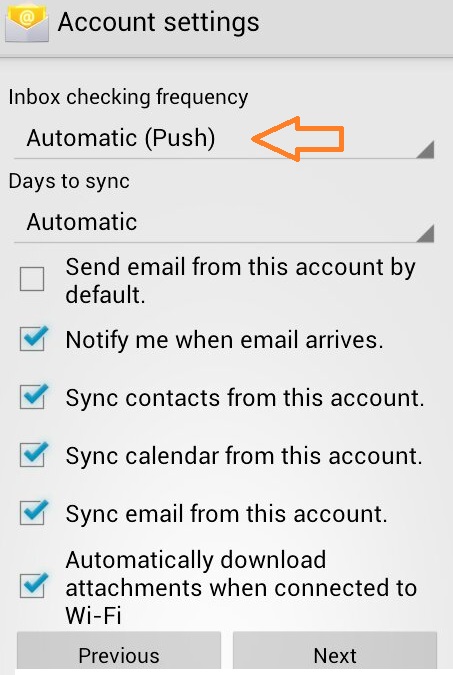
Ở đây để mặc định là Automatic (Push). Các tùy chọn khác có thể chỉnh tùy ý. Bấm Next và nếu cấu hình đúng thì bạn sẽ nhận được thông báo :

Như bạn thấy, cấu hình POP3 cho outlook.com trên OutlookExpress và trên Android thì nó chạy được. Nhưng cấu hình trên Microsoft Outlook thì nó lại không chạy được mới đau chớ ! :dapdau:

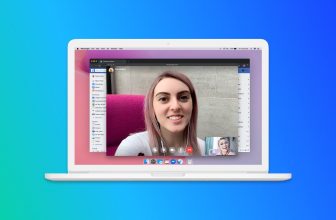

bạn muốn chạy trên outlook thì bạn phải cấu hình như sau:
làm tương tự như trên nhưng ở bản Advanced, phần ” Use the following type of encrypted connection” Chọn là ” Auto” ( thực ra bạn chọn TLS hoặc SSL cũng sẽ chạy nhưng về lâu dài nên chọn Auto. Chúc bạn thành công
Bạn có thể tìm được các bài viết liên quan về Outlook tại đây: http://forum.vsoftgroup.com/forumdisplay.php/148-Email-Outlook
Đã Push mail thành công trên MS outlook rồi các bác ah!